Назначение программы
Китайская компания ещё до выпуска устройств разработала свою прошивку —
MIUI, некоторые приложения которой навязчивы. Одно из них — Miui Daemon.
Подозрения в шпионаже компаний из Поднебесной вызвали интерес ко всем
программам, которые отправляют данные в Китай.
Эксперты по безопасности провели исследования и выяснили, что это приложение мониторит данные смартфона и отсылает их на китайский сервер.
- Время работы устройства
- Статистика работы графического процессора GPU и батареи
- Данные о загруженности оперативной памяти
- Объем использованного места хранения устройства
- Включение–выключение Bluetooth и мобильной сети
- IMEI номер.
Но это не вредит владельцу устройства. Из этой информации невозможно выудить секретные коды, пароли, номера карточек и персональные данные хозяина. С помощью таких приложений производители анализируют поведение пользователей. Это происходит для улучшения работы системы и адаптации своих устройств к потребностям владельцев.
Компания Xiaomi не засекречивает сбор статистики и делает это открыто. Отправка данных может загружать телефон и снижать заряд батареи.
Анализ обращений мобильных устройств к сторонним серверам показал, что смартфоны под управлением Android и iOS тоже отправляют данные на Google, Apple и прочие домены. При этом не требуют разрешения владельцев.
Но работа некоторых приложений вызывает опасения. Особенно настораживают бесплатные и без рекламы. Удивляет, когда Фонарик или Погода просят разрешения на управление контактами и всем содержимым телефона.
Разработчики могут собирать и продавать информацию о пристрастиях и маркетинговых привычках владельцев. То же самое и с социальными сетями и мессенджерами. Эти приложения получают права на доступ к контактам и содержимому памяти. Пользователи воспринимают такие действия как должное. Всё происходит легально.
Поэтому отправка данных приложением Miui Daemon не является чем-то
исключительным. Программа себя не проявляет и не требует действий от владельца.
Если возникли сомнения, можно отключить.
Какие системные приложения можно удалить
Удаление ненужных приложений на Xiaomi сэкономит мобильный интернет-трафик, место и оперативную память. Но некоторые системные утилиты удалять нельзя! К ним относятся: системные часы, загрузчики, установщики, драйверы, интерфейсы, штатный бэкапер, системное хранилище и проводник. Большинство из них обозначено иконками Android.
Системные приложения на Miui, которые можно удалять: китайские сервисы (AlipayMsp, GameCenter, GuardProvider, MiShop), AntiSpam, живые обои (Galaxy4, HoloSpiralWallpaper, LiveWallpapers, VisualizationWallpapers), браузеры, календари, любые приложения Google, FM-радио, проигрыватели, заметки, сервисы погоды (Weather, WeatherProvider). Их удаление не влияет на целостность операционной системы.
После удаления всех ненужных программ рекомендуется войти в инженерное меню и провести полное тестирование устройства. Для этого в настройках устройства необходимо перейти в раздел «О телефоне» и 5 раз нажать на поле «Версия ядра».
Откроется тестовое меню, с помощью которого можно провести полную проверку смартфона.
После прохождения всех тестов следует выполнить резервное копирование системы.
Разблокировка загрузчика
Ваша заявка будет рассматриваться в промежутке от 1 до 3 рабочих дней. Получив положительный результат по запросу, следует установить на компьютер утилиты MiPhoneManager и MiFlashUnlock, а также обновить прошивку смартфона до последней версии.
Далее вам понадобится привязать ваше устройство к аккаунту системы Xiaomi – Mi-аккаунт. Следом необходимо зайти в меню «Настройки», выбрать пункт «Информация об устройстве» и семь раз подряд нажать на строке «Версия MIUI» до появления уведомления о получении доступа к режиму разработчика.
Во вкладке «Дополнительно» меню «Настройки» теперь появится раздел «Для разработчика», в котором вам необходимо включить заводскую разблокировку.
После выполнения этих операций запустите программу MiFlashUnlock на вашем компьютере или лэптопе. Зайдите в свою учетную запись, используя данные аккаунта Xiaomi, привязанного к смартфону.
Отключите мобильный телефон, после чего одновременно зажмите клавишу включения и кнопку увеличения громкости до появления значка Mi. Как только увидите фирменную эмблему, удерживайте только кнопку увеличения звука, после чего выберите режим Fastboot. Подключите смартфон к компьютеру по кабелю USB и нажмите «Разблокировать». Если вы все сделали верно, то вам удалось разблокировать загрузчик.
Как приложения можно удалить
Прежде чем перейти непосредственно к действиям, выясним, удаление каких приложений не скажется на работе системы. Стереть без последствий можно следующие программы:
- браузер MIUI. После его удаления в качестве альтернативы можно воспользоваться Google Chrome, Mozilla Firefox и др.;
- диктофон. Если диктофоном вы не пользуетесь, то можете его удалять, ни о чем не беспокоясь. Если же стандартное приложение вам не нравится, после его удаления можно скачать стороннее из Play Market;
- галерею. В магазине приложений много сторонних утилит, которыми можно заменить системную галерею. Здесь вы просматриваете фото, видео и прочие медиафайлы;
- анимационные заставки. Довольно бесполезное приложение, расходующее заряд аккумулятора. Не пользуетесь анимационными заставками? Смело удаляйте;
- погоду. Если не устраивает стандартное приложение погоды, его всегда можно удалить и заменить на более продвинутое.
Как удалить нежелательные приложения из MIUI 12, 12.5
Вы можете использовать любой из трех способов, чтобы легко удалить вредоносные программы с вашего устройства Xiaomi, которые вы больше не хотите хранить на телефоне или не можете удалить обычным образом. Итак, не теряя времени, давайте приступим к делу.
Примечание: Если ваше устройство рутировано, перейдите к методу 3 для более простого и быстрого процесса.
1. Через команды оболочки ADB
- Прежде всего, включить отладку по USB на вашем телефоне Сяоми.
- Теперь обязательно загрузите последнюю Инструменты ADB и fastboot (Инструменты платформы) на твоем компьютере.
- Затем извлеките файл Platform Tools и откройте извлеченную папку.
- Затем щелкните адресную строку и введите cmd, затем нажмите Enter. Откроется командная строка.
- Обязательно подключите устройство Xiaomi к ПК с помощью USB-кабеля.
- После подключения устройства выполните следующую команду в окне командной строки:
adb устройства
- Обязательно разрешите запрос отладки по USB на вашем телефоне (если он появится).
- Теперь, если ваше устройство правильно подключено в режиме adb, идентификатор устройства появится в командной строке. Если нет, просто установите USB-драйвер Xiaomi на ПК и повторите попытку.
- Затем выполните следующую команду в окне командной строки:
adb оболочка
Теперь обязательно выполните следующую команду, чтобы удалить определенное вредоносное ПО.
вечера удалить --пользователь 0
- Обязательно удалите ненужный пакет приложений один за другим.
- После этого отсоедините USB-кабель от устройства и перезагрузите телефон, чтобы изменения вступили в силу.
- Готово.
2. Через инструмент быстрой загрузки Xiaomi ADB
- Включите отладку по USB на телефоне Xiaomi.
- Теперь загрузите XiaomiADBFastbootTools.jar файл с гитхаба.
- Скачайте последнюю версию программы Комплект для разработки Java (JDK) и установите его на свой компьютер.
- Запустите Xiaomi ADB Fastboot Tools на компьютере, дважды щелкнув значок XiaomiADBFastbootTools.jar файл.
- Затем обязательно подключите телефон к ПК через USB-кабель.
- После подключения вы увидите список вредоносных программ Xiaomi.
- Выберите конкретное вредоносное ПО, которое вы хотите удалить, и нажмите «Удалить».
- Обязательно подтвердите задачу, нажав «Да».
- После удаления вредоносного ПО обязательно перезагрузите устройство.
Примечание: Если у вас возникли проблемы со стабильностью или производительностью устройства после удаления вредоносных программ, вы можете легко перейти к «Переустановщику» и переустановить удаленное вредоносное ПО с помощью инструментов быстрой загрузки Xiaomi ADB. снова. Никаких проблем с этим.
3. Через приложения для Android (требуется рут)
Если у вас есть рутованное устройство Xiaomi, то, несомненно, вы найдете пару надежных рутированных приложений, которые могут легко удалить системные приложения или сторонние вредоносные программы с телефона. Вы можете использовать любой из них.
- Bloatware Remover БЕСПЛАТНО (Root)
- Удаление системных приложений (требуется рут)
- Удаление корневого приложения
Как удалить приложение на Xiaomi: второй метод
Данный метод подойдет для всех устройств Xiaomi и является таким же способом удаления приложений, как и на андроиде – через настройки.
Инструкция:
- Зайдите в «Настройки»;
- Откройте вкладку «Все приложения»;
- Если вы всё ещё удаляете вами же установленную программу, не лишним будет перейти в «Сторонние приложения» – быстрее найдёте необходимый объект, так как там показаны только самостоятельно установленные на телефон приложения;
как удалить приложение на xiaomi
- Выберите нужное приложение и зайдите в его настройки;
- Перед удалением также можно воспользоваться функцией «Стереть данные» и «Очистить кэш», чтобы от приложения наверняка не осталось никаких следов во «внутренностях» телефона;
- Нажмите «Удалить» и подтвердите свой выбор;
Готово!
Как удалить google -приложение: отключение обновлений
Этот метод не совсем удаляет приложение с телефона, а только отключает все процессы его обновления и работу в целом – вы сможете забыть про его существование, но, если вдруг оно вам понадобиться, будет возможно заново его активировать.
Из предоставляемых сервисов
такие приложения, как Play Книги, Play Фильмы, YouTube и т.д. часто уже установлены на смартфон (особенно это нередко на андроиде), но их можно удалить привычным путём.
Инструкция:
- Зайдите в «Настройки » во вкладку «Все приложения »;
- Выберите необходимое гугл-приложение, которое вы хотите удалить;
- Внизу нажмите кнопку «Отключить »;
Как удалить приложения в Xiaomi
Прочие приложения, которые не были предустановлены в вашем смартфоне, можно удалить довольно просто. Для этого нужно лишь выбрать его иконку и удерживать до тех пор, пока она не станет подвижной. При этом вверху появится символ корзины или крестик. Перенесите приложение на этот значок и подтвердите удаление.
Удаление загруженного приложения в Xiaomi
Кнопка удаления также будет доступной в системном окне каждого приложения. Найдите его в списке всех программ на смартфоне и выберите. Затем найдите кнопку Удалить в своём Xiaomi. К сожалению, от GetApps подобным образом избавиться нельзя. Так как оно предустановлено производителем.
Группа ВК.
Как посмотреть историю браузера Xiaomi?
Чтобы определить список последних посещаемых сайтов за конкретный временной период необходимо в нижней правой части интерфейса поисковой системы нажать по изображению трёх горизонтальных линий. Затем в открывшемся меню выберите вариант «История», после чего произойдёт перенаправления в отдел со списком открывавшихся веб-страниц в течение последнего дня, недели, либо месяца.
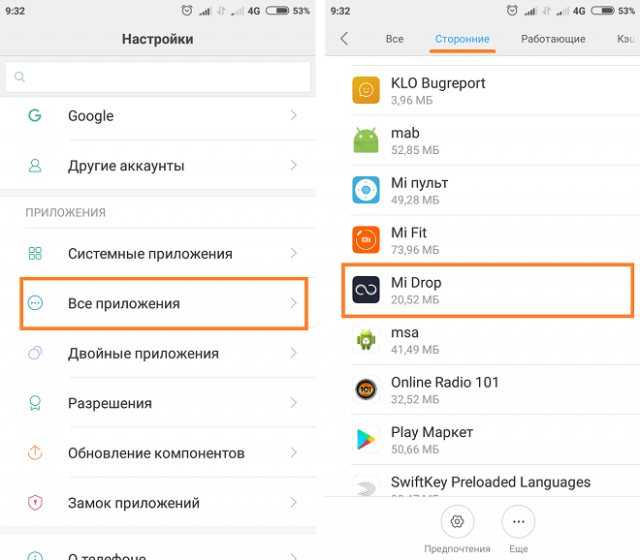
Далее для открытия определённого сайта следует на протяжении пары секунд удерживать клик по нужному варианту в перечне, при этом можно создать фоновую вкладку или закладку, а также скопировать ссылку или стереть запись из истории при надобности.
Приложения, которые можно безболезненно удалить со смартфона
Рассмотрим приложения, которые можно смело деактивировать с вашего смартфона Xiaomi:
| Приложения: | Пояснение: |
| Analytics | Необходимо для анализа вашей работы за смартфоном. Таким образом он может показывать наиболее релевантную рекламу для вас. Обычно мы берём в руки смартфон не для того, чтобы посмотреть интересующую рекламу, поэтому данное приложение можно удалить. |
| Browser | Обыкновенный браузер, который встроен в Xiaomi разработчиками. Он не такой мощный и многофункциональный, как, например, мобильный Google Chrome, который является лидером среди браузеров и вы сможете легко установить его взамен тому, что есть по умолчанию. Поэтому это приложение можно также удалить. |
| Compas | Можно удалить безболезненно, но если вам ввиду вашей деятельности компас бывает нужен, то можно оставить. А можно удалить и установить вместо него другой, из Google Play. |
| FM радио | Также можно безболезненно удалить. Но если желаете слушать радио, то оставьте. |
| Feedback | Это приложение нужно для организации обратной связи между смартфоном и его разработчиками. Таким образом разработчики могут получать информацию о возникших ошибках и исправлять их в будущих обновлениях прошивки. Это приложение не несёт практической ценности пользователю, поэтому его можно удалить. |
| Можно удалить это приложение без вреда для смартфона, если вы не собираетесь пользоваться данной социальной сетью. | |
| Mi App Store | Это магазин, в котором есть тысячи программ на любую задачу. Совершено не нужное приложение, при условии, что в любом Ксиоми есть более многообразный и популярный Google Play. Поэтому можно удалить и ничего вашему смартфону от этого не будет. |
| Mi Video | Это видеопроигрыватель. Можно удалить, если желаете использовать какой-то сторонний плеер. |
| MSA | Аналог рекламного приложения Analytics. Его однозначно нужно удалить. |
| Scanner | Это приложение необходимо для того, чтобы сканировать QR коды. Оно может вам пригодиться, но если вам не нужно, то можно его удалить, а также можно установить аналог из Google Play. |
| Services & Feedback | Если нет необходимости связываться с поддержкой Xiaomi, то можно удалить это приложение. |
| UniPlay Service | Используется для обмена данными с другими устройствами по протоколу Wi-fi, например, с телевизорами. Если не собираетесь это использовать, то удалите это приложение. |
| Yellow Pages | Популярный справочник. В нём нет смысла, ведь в вашем смартфоне есть доступ в интернет в котором есть самая актуальная информация о любой организации в мире. Поэтому удалите. |
Это список приложений, которые нельзя удалить стандартным способом, но можно удалить с помощью программы Xiaomi adb fastboot tools. Любое из тех приложений, которые можно удалить прямо со смартфона стандартным способом, можно удалять безболезненно, это не вредит работе смартфона.
Что нужно сделать:
- Чтобы удалить любое приложение стандартным способом, найдите его иконку, и удерживайте на ней, пока не появится иконка в виде корзины вверху экрана.
- Затем переместите пальцем иконку программы на корзину.
- И подтвердите действие.
Как выключить любое приложение на Xiaomi
Вот мы подходим к сути, сейчас я покажу хитрый ход к нужному меню в дебрях Google Play.
Предупреждение: есть шанс при каждом обновлении сервисов Google на Xiaomi, что вид меню, который я опишу ниже, изменится, ссылка на скрытое меню по отключению программ будет перенесена в другое место. Поэтому если вы видите, что мои скриншоты и то, что показывает ваш телефон, не совпадает, означает, что вышла новая версия Google Play, в котором месторасположение меню изменено. Попробуйте по аналогичным ссылкам выполнить поиск. С большой долей вероятности функция не была закрыта, а лишь перенесена в другое меню, надо лишь немного поискать.
Ну, хватит вас томить, начинаем, запускайте магазин Google Play.
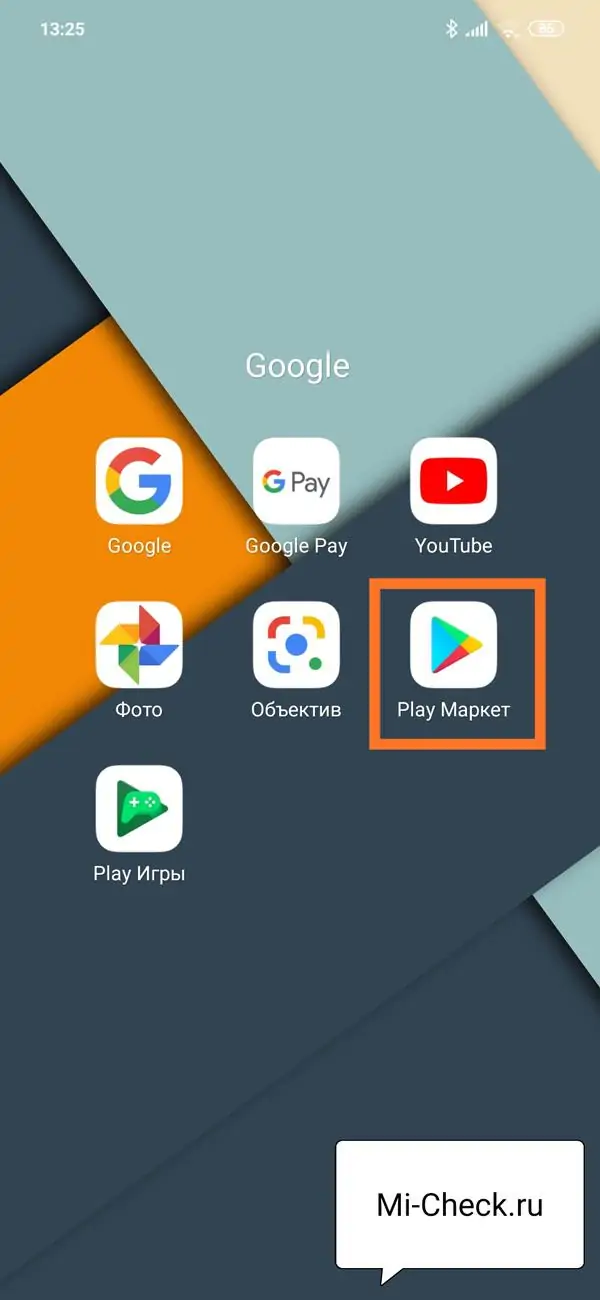
«Справка/Отзыв»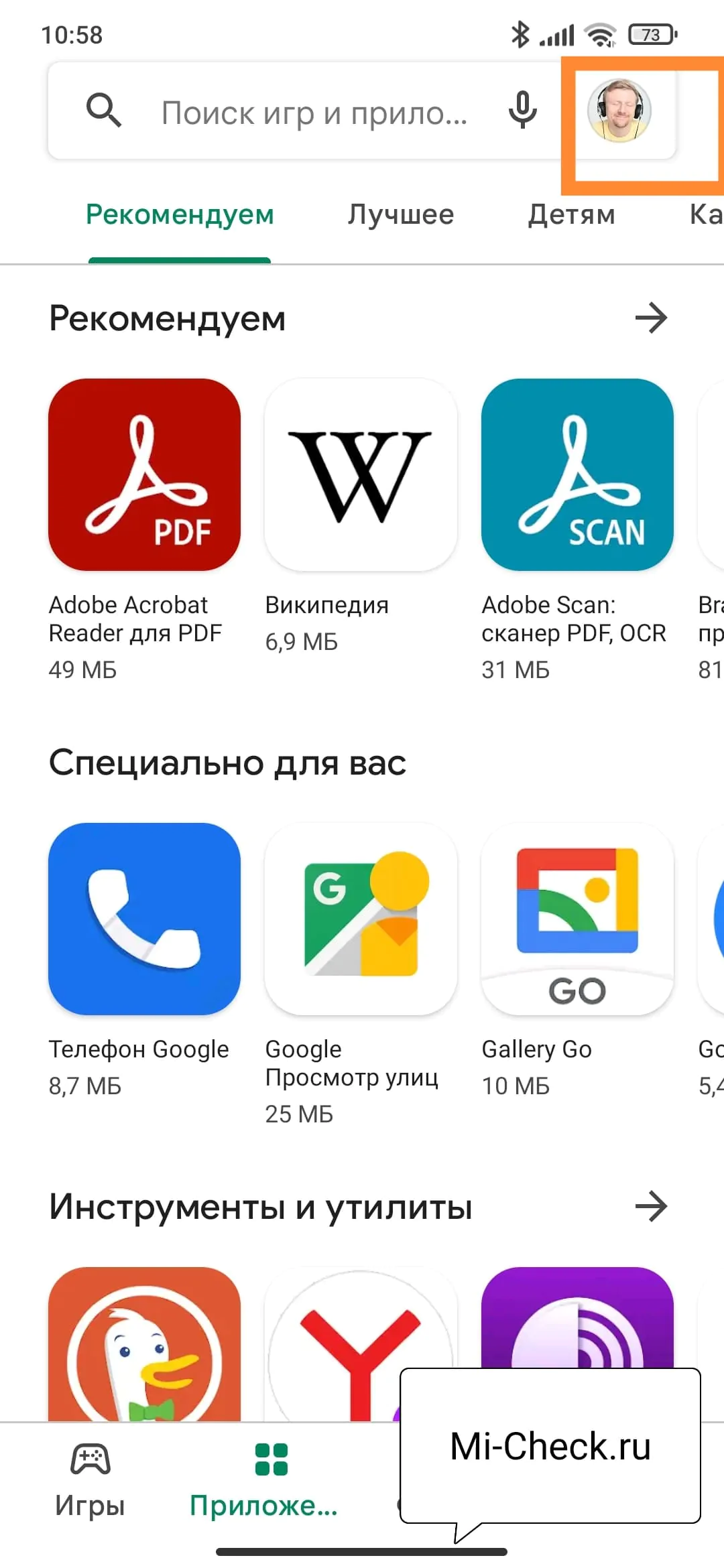
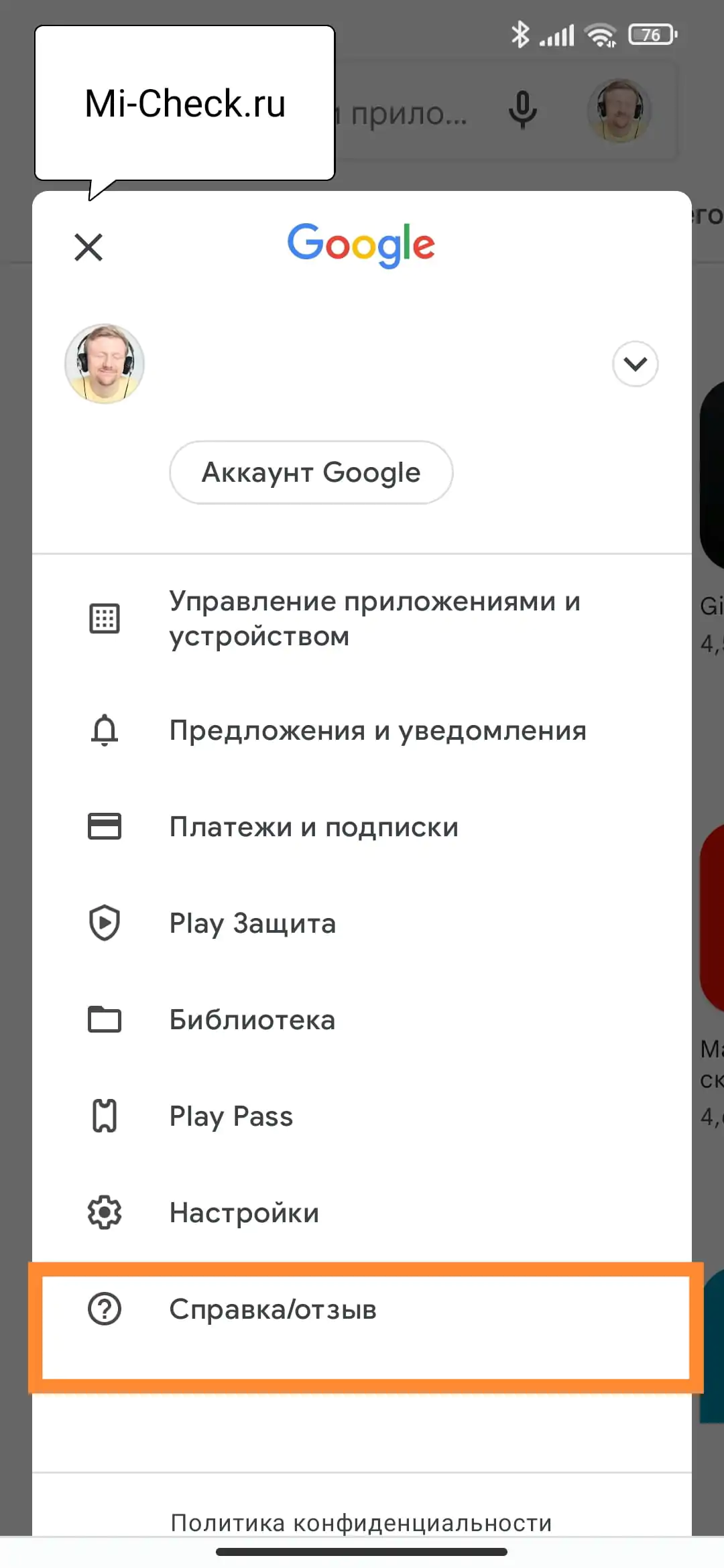
«Все статьи»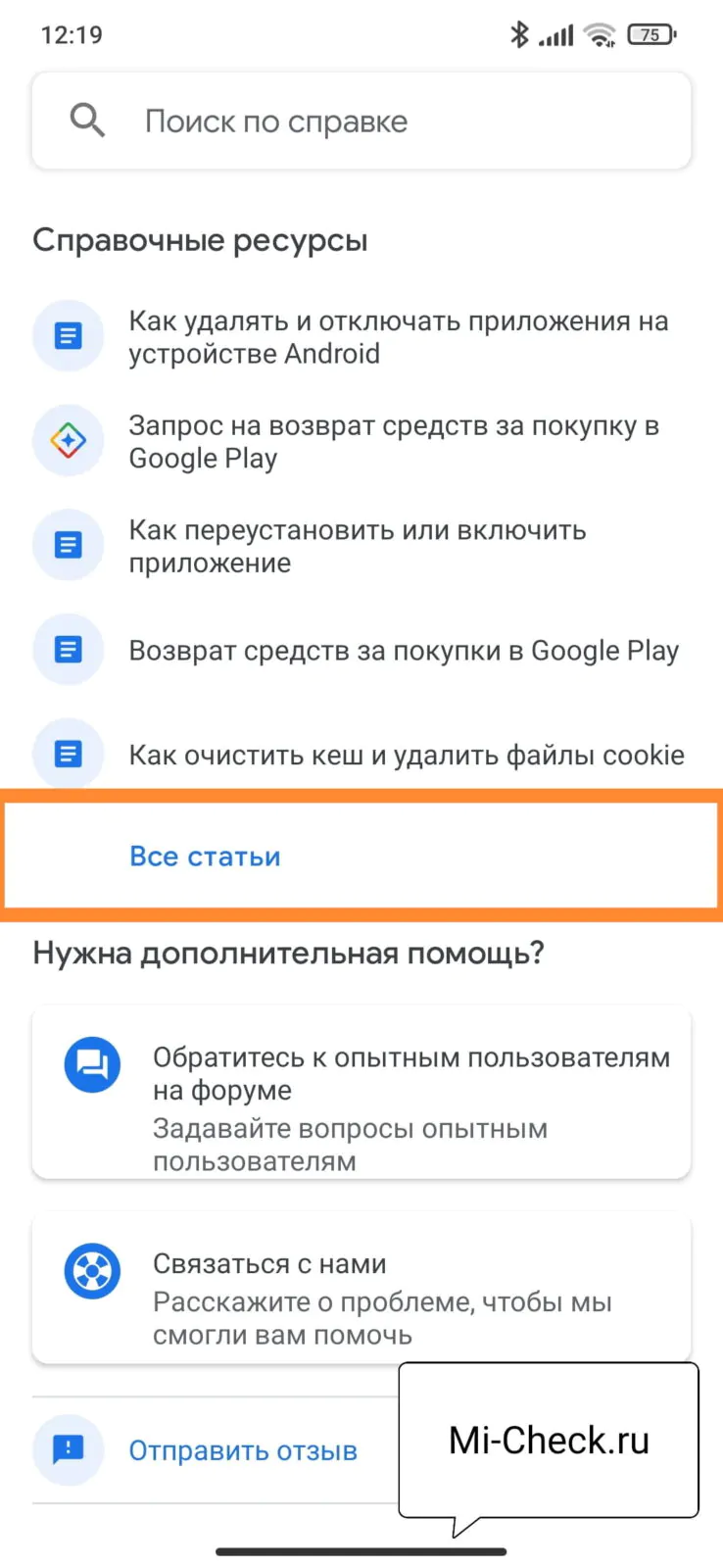
«Как удалить и отключать приложения на устройстве Android»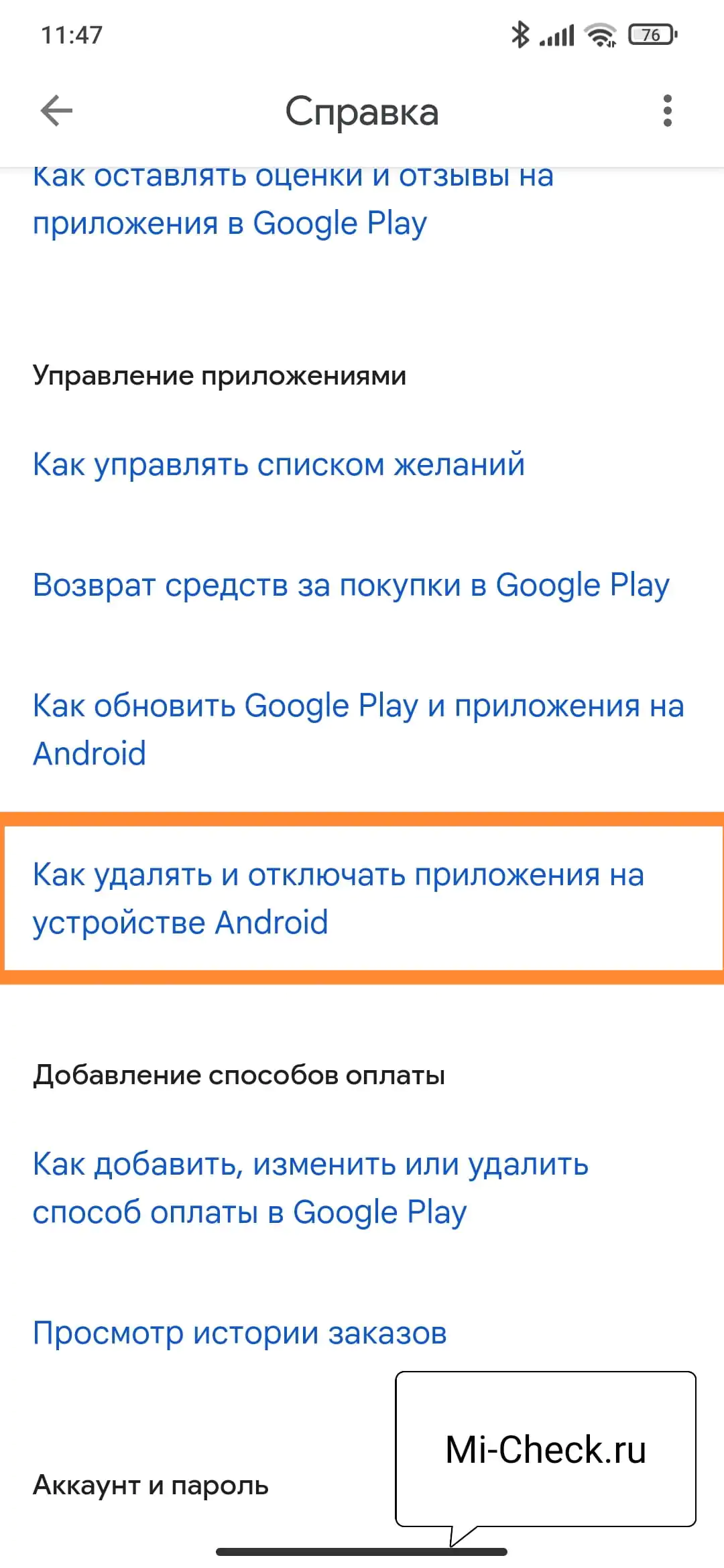
«Нажмите, чтобы перейти в настройки приложений»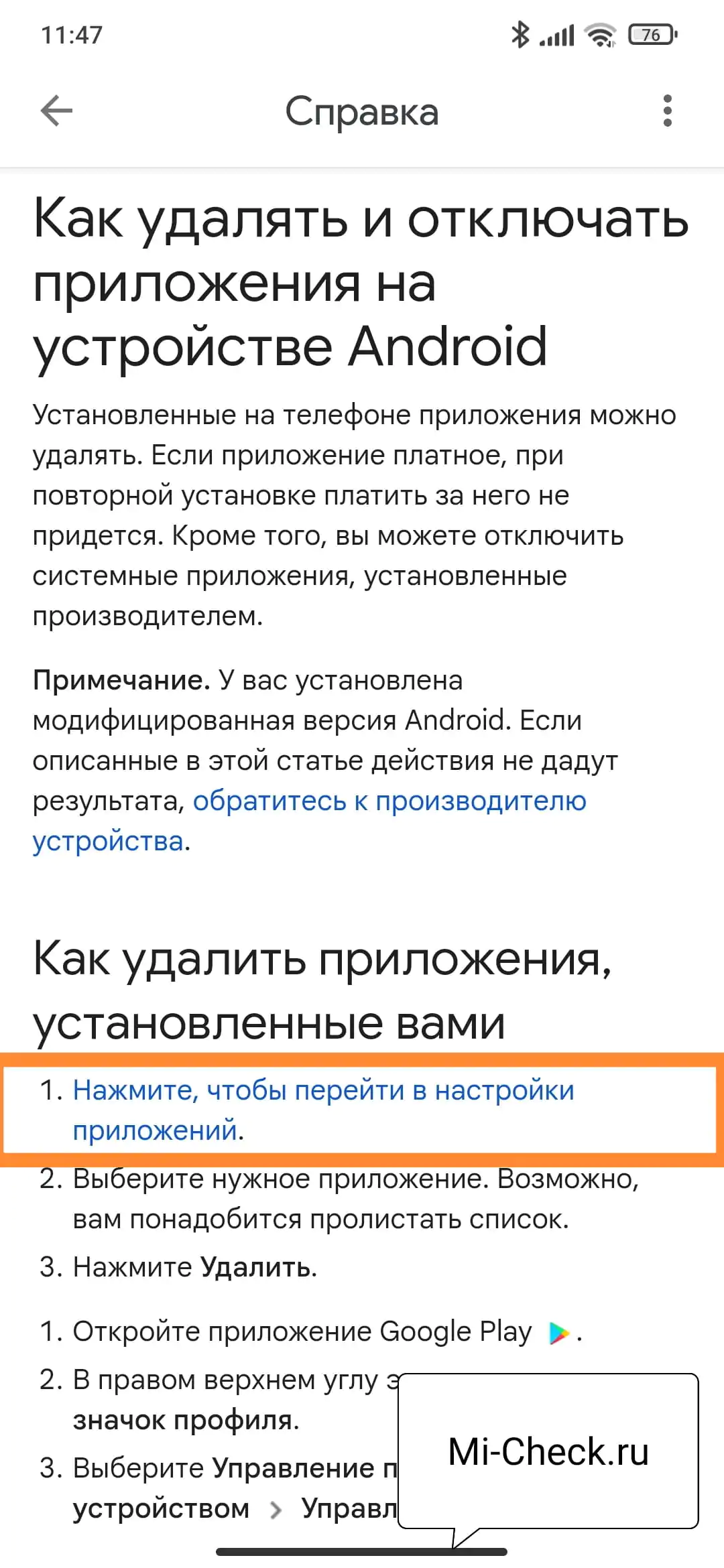
«Ещё»«Показать системные процессы»
«Цифровое благополучие»«Отключить»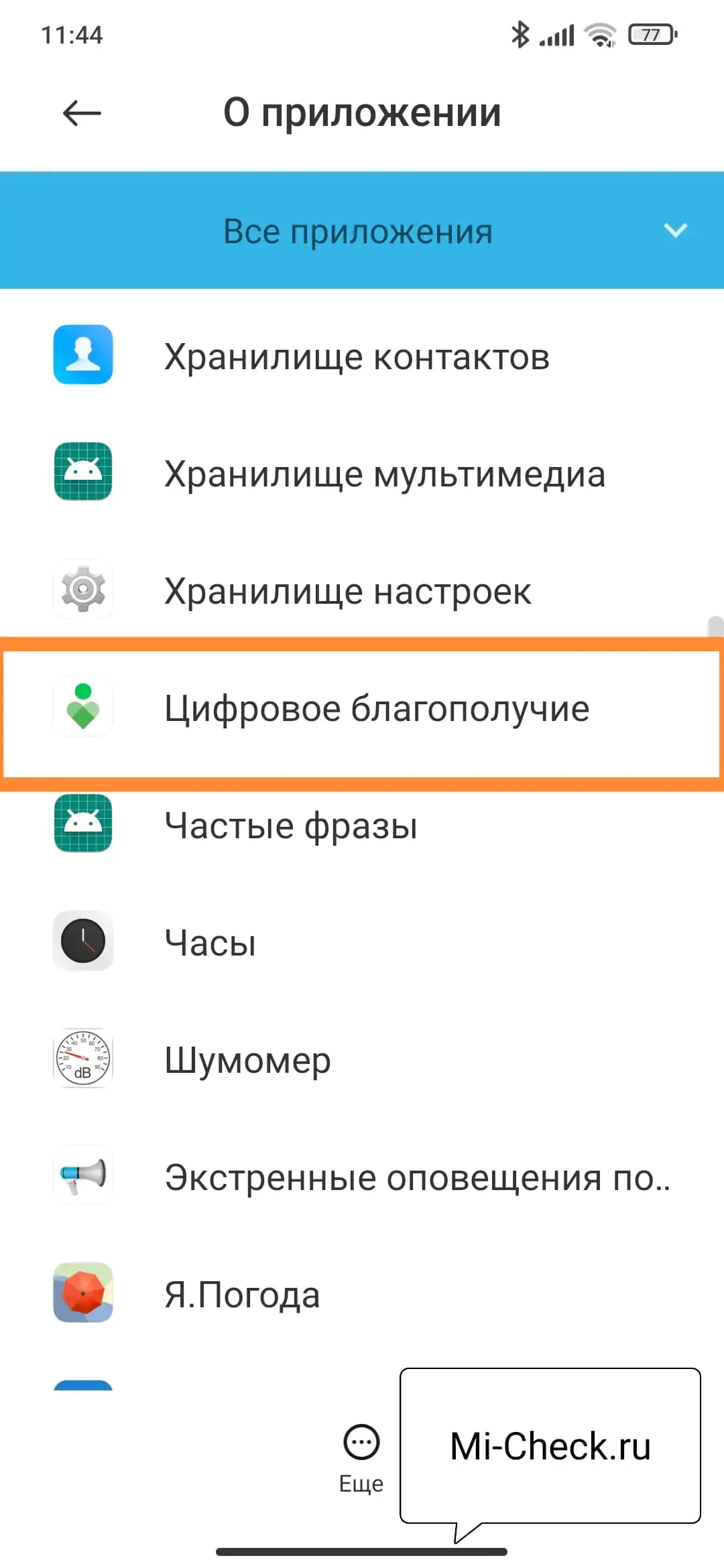
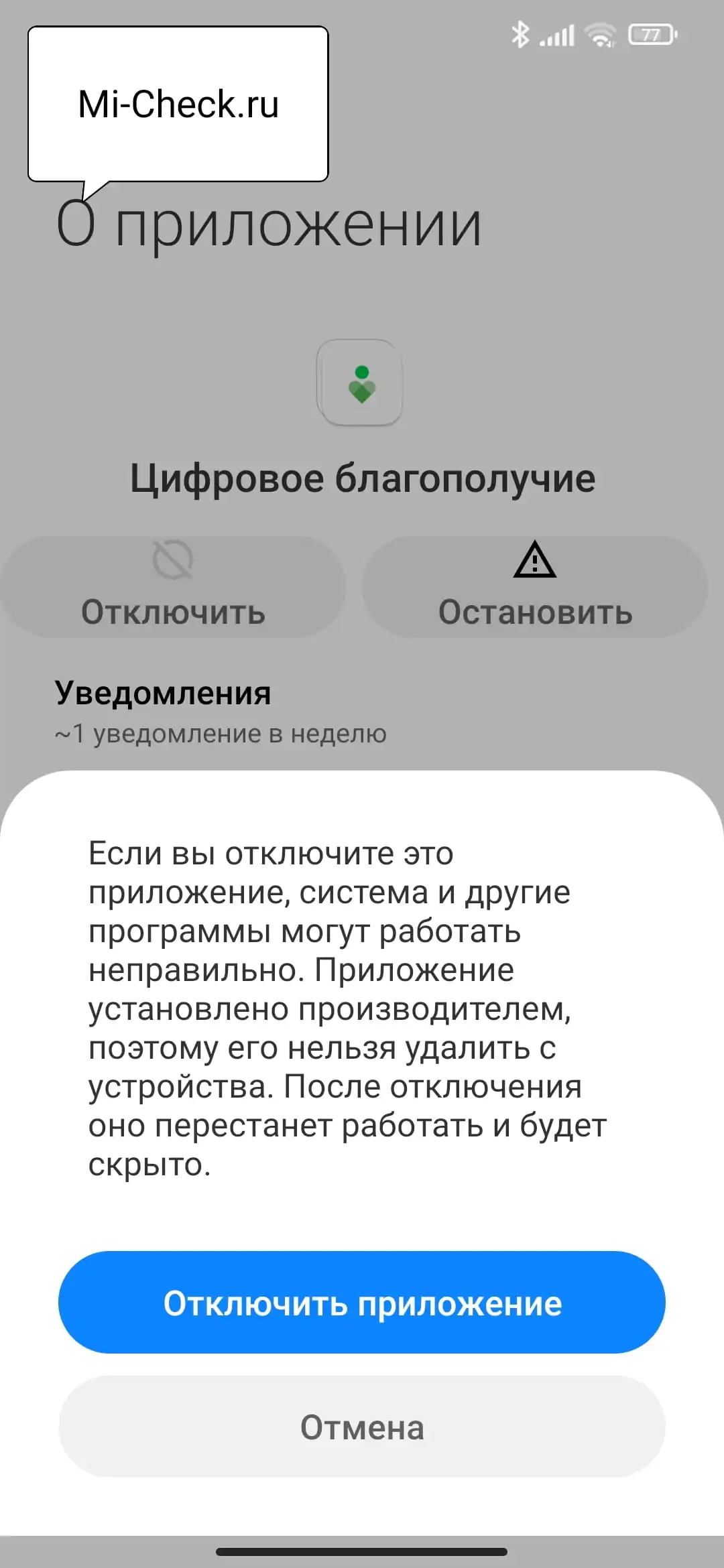
«Bookmark Provider»«Android Auto»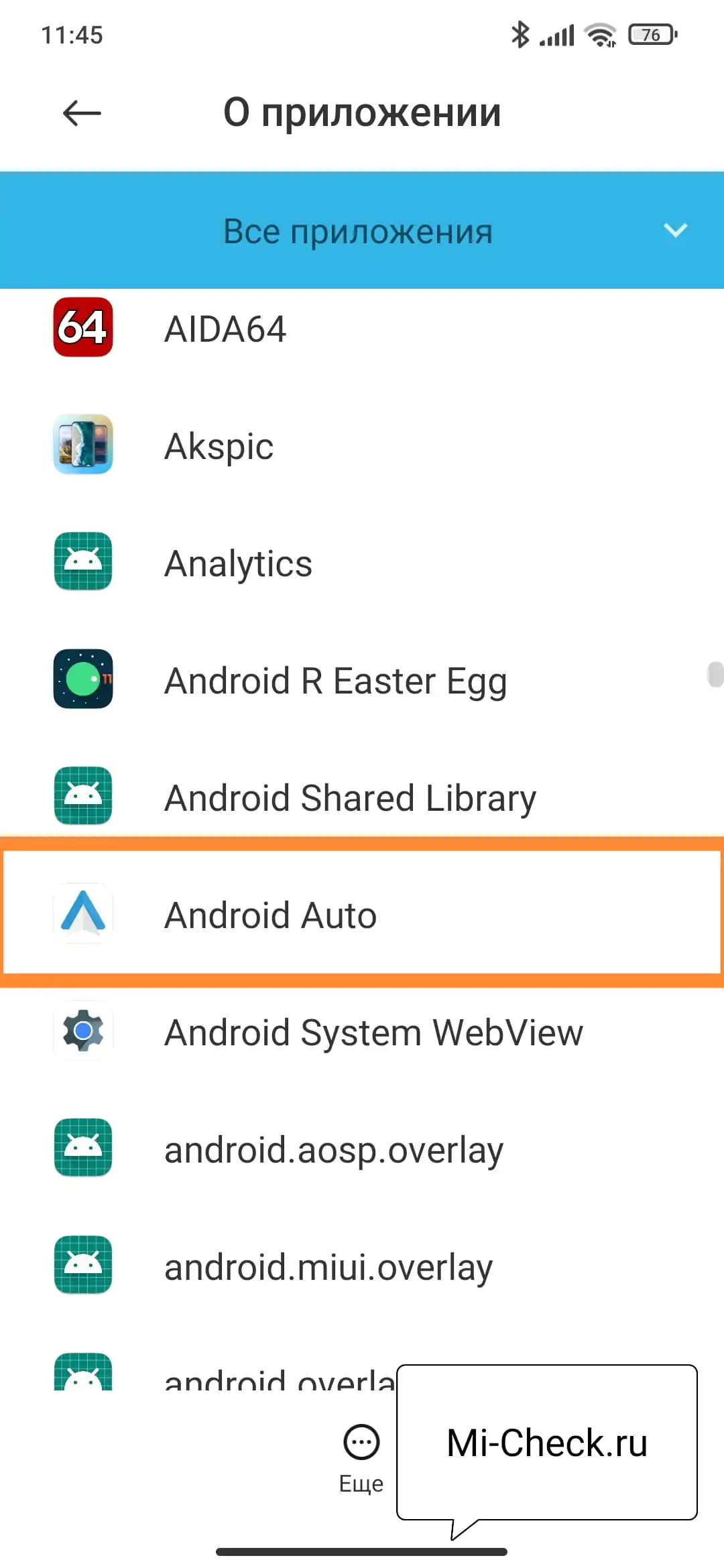
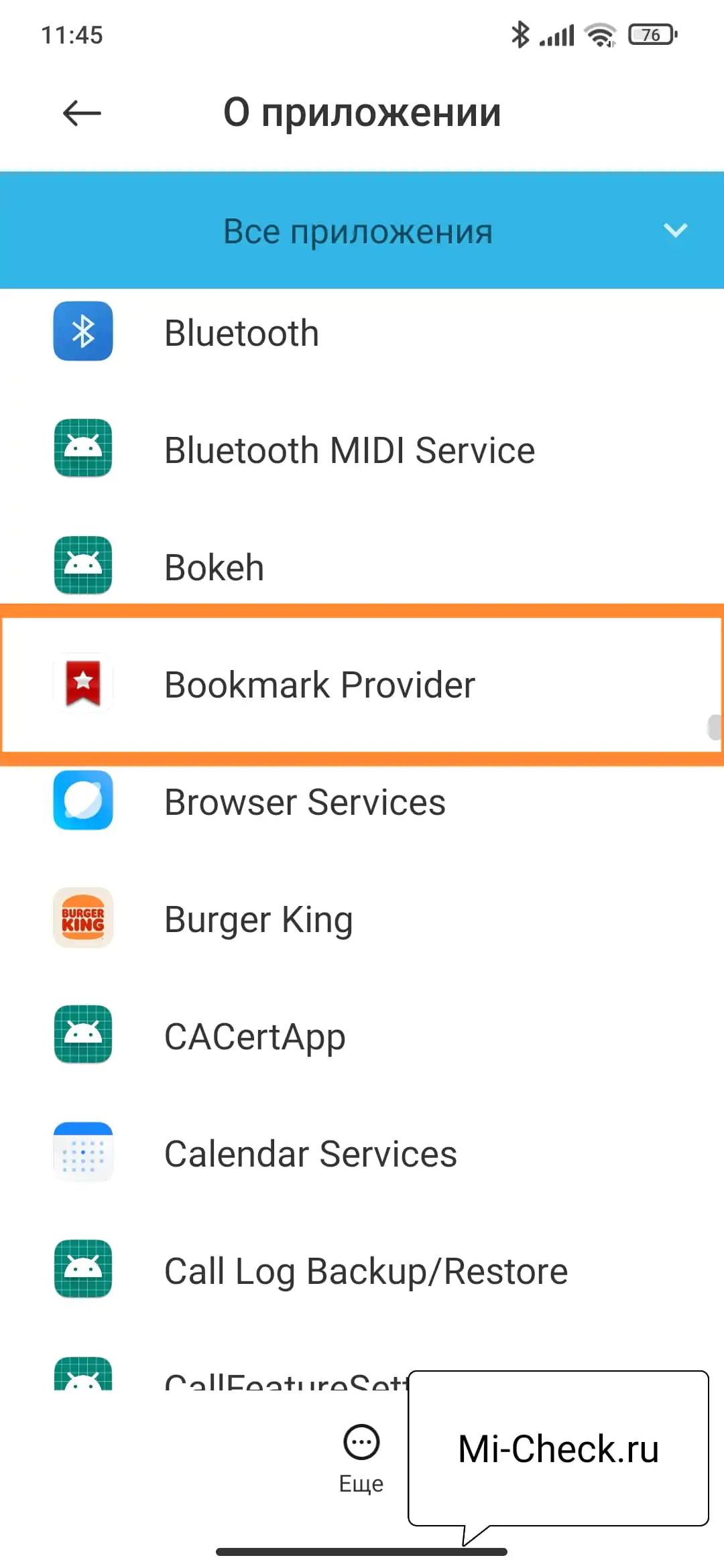
Пользуйтесь им с умом, не отключайте всё подряд, потому что это может привести к нестабильности работы смартфона. Сначала почитайте в интернете о том процессе или приложении, которое хотите выключить на Xiaomi, и только в том случае, если описание позволяет предположить безопасность, отключайте.
Удаление программы
Можно попробовать несколько вариантов удаления или остановки приложения.
1. Самый лёгкий — отключить доступ к личным данным. Для этого нужно в меню «Настройки» открыть раздел «Пароль и безопасность» или «Расширенные настройки» и в подразделе «Доступ к личным данным» убрать галочку напротив Miui D. Этим действием мы запрещаем программе доступ к данным.
2. Полностью отключить приложение. В телефоне необходимо найти и переименовать файл «miuidaemon.apk». Программа не сможет запуститься. Обычно этого хватает до выключения или перезагрузки.
3. Получить права root, то есть суперпользователя. Надо передвинуть один ползунок, и вы станете обладателем root-прав. Вместе с ними получите много возможностей: это управление автозапуском, разрешениями на доступ к данным смартфона и другими функциями. Эта настройка доступна в системном приложении «Разрешения». После этого потребуется скачать и установить программки Titanium Backup или Disable Service. С их помощью можно отключить Miui Daemon, сохранив его в телефоне. Приложение не работает, и не загружается как новое. Если не получается, то придётся установить Root Checker или подобное приложение. И уже с их помощью настроить root доступ.
4. Возможно удалить Daemon без прав суперпользователя с помощью программы Tools. Её и драйвер для доступа к устройству необходимо устанавливать на компьютер. Подключить к нему смартфон. Дальше действовать по инструкции.
5. Самый радикальный и рискованный способ — установить кастомную прошивку устройства. Это требует знаний и наличия хорошей прошивки, полученной из надёжного источника.
Нужно помнить, что получение root прав с помощью сторонних программ смартфон
воспринимает как вирусную атаку. Поэтому перед запуском приложений придётся
отключать антивирус.
Пользы от Miui Daemon владельцу устройства от компании Xiaomi нет. Поэтому можно отключить или удалить без сожаления
Важно сделать это, не нарушив работу всей системы. Из всех перечисленных способов предпочтительно использовать отключение приложения или лишение его доступа к личным данным
ADB Tools:
Теперь нажимает кнопку «Debloater» еще раз. Отобразится окно со списком программ.
Далее, перейдите в «Настройки» – «Расширенные настройки» – «Для разработчиков» и нажмите на «Отладка по USB».
После подключение смартфона кликаем по «Debloater». На экране телефона появится запрос на сопряжение с ПК – даем разрешение. Если все сделали правильно, то на компьютере появится информация о смартфоне в поле «Device Info».
Если вы когда-нибудь сталкивались с тем, что память вашего телефона заполнена неиспользуемыми приложениями, не волнуйтесь: у нас есть кое-что, что поможет очистить ваш телефон!
Один из отрицательных моментов MIUI — большое количество предустановленных приложений, которые мы никогда не будем использовать
Они называются Bloatware, и хотя мы можем удалить их со смартфона, важно знать, какие из них необходимы для правильной работы Xiaomi
Мы составили обширный список приложений, которые Xiaomi предварительно устанавливает на смартфоны (Xiaomi, Redmi или POCO), и которые мы можем удалить, не нанося вреда системе:
Sergei V
Удаление предустановленных приложений — довольно простая задача благодаря таким инструментам, как Xiaomi ADB Fastboot Tools. При этом нужно знать, какие приложения мы можем удалить, а какие — нет.
Если мы удалим эти приложения, то сэкономим место в памяти смартфона, не повредив систему. В любое время мы можем переустановить каждое из этих приложений, выполнив поиск по его имени в Google Play.
Если не видите, куда перетаскивать, беспокоиться не стоит — как только значок попадёт на мусорный бак, нижние иконки «уйдут» вниз.
Что можно удалять
Перед тем, как мы перейдем непосредственно к процессу избавления от ненужных программ, стоит обратить внимание на перечень приложений, чье удаление никак не скажется на работоспособности вашего мобильного телефона. К числу программ, которые можно удалить без затруднений для устройства, относятся:
К числу программ, которые можно удалить без затруднений для устройства, относятся:
- Браузер MIUI. Альтернативным решением могут стать приложения «Гугл Хром», Яндекс.Браузер и т.п.;
- Галерея. В Play Маркете достаточно много вариантов, которые можно использовать вместо стандартной галереи для просмотра фотографий;
- Диктофон. Если вы им не пользуетесь, то смело удаляйте. Если вам не нравится системный вариант, замените его на аналогичный из магазина приложений;
- Популярные программы Google. Большая часть встроенных сервисом от «Гугл», вроде «Диска» могут быть удалены без последствий;
- Виджет «Заметки» (Notes). При отсутствии необходимости в такой программе от нее можно избавиться;
- Анимационные заставки. Приложение, которое лишний раз расходует запасы аккумулятора, а также может негативно влиять на работу бюджетных устройств;
- Погода. Всегда можно найти более симпатичный для себя вариант в каталоге приложений;
- Почта. Можно установить отдельный клиент сервиса, которым вы пользуетесь наиболее активно;
- Музыка. Как и в случае с другими приложениями, всегда можно найти достойную альтернативу;
- Сервисы Facebook. Не используете? Удаляйте;
- Обратная связь (Feedback). В ваши планы не входит общение с техподдержкой? Удаляйте.
На самом деле этот список можно продолжат еще довольно долго, но лучше перейти по этой ссылке и уточнить, можно ли удалить ту или иную мешающую вам или смущающую вас программу.
Как убрать зависания Mi браузера Xiaomi?
Различные торможения в большинстве случаев возникают в процессе взаимодействия с внушительным количеством вкладом, которые содержат множество изображений и данных. Поэтому для повышения быстродействия xiaomium.ru предлагает два метода.
Вариант №1
Предполагается надобность установки наиболее актуальной версии системы, поэтому следует открыть параметры телефона и перейти в подраздел обновлений. При наличии следующей модификации программного обеспечения последует отображение соответствующего уведомления. Затем потребуется около 15 минут для выполнения автоматической операции установки.
Вариант №2
Для другого способа оптимизации производительности поисковика Xiaomi необходимо зайти в раздел настроек и выбрать вариант «Все приложения», после чего «Браузер» и кликнуть по команде «Очистить». Подобные манипуляции удалят все лишние данные из кэша, чтобы значительно повысить быстродействие.
Какие приложения можно безопасно удалить
К удалению или отключению системных приложений необходимо подходить осознанно. Отсутствие необходимых утилит может негативно повлиять на полноценную работу смартфона. А если необдуманно стирать заводские программы при помощи сервисов, требующих Root-прав, есть риск превратить телефон в «кирпич». Какие приложения можно удалить на Xiaomi: • DuoDuo — Гугловский видеочат, который в России практически не используется. • BugReport и Whetstone — сервисы отправки отчетов об ошибках, которые заметно замедляют скорость работы девайса. • Updater — полезная, но иногда сильно мешающая утилита отслеживания обновлений прошивки. Если вы готовы проверять выход новых версий MIUI вручную, то можете ее деактивировать — вреда от этого не будет. • CellBroadcastReceiver — служба оповещения населения, которая работает только в азиатском регионе. • Joyose — медиасервис, созданный для китайских пользователей; • MIUI браузер — эта утилита нужна для слаженной работы служб Xiaomi, поэтому после ее удаления необходимо установить Opera, Google Chrome, Яндекс.Браузер или другой удобный для вас обозреватель интернета. • Все дополнительные сервисы фейсбука (App Installer, App Manager и Services) не являются необходимыми: соцсеть будет работать и без них. • Games — магазин игр от Сяоми, аналог Гугл Плей. • Services & Feedback — служба для контакта с разработчиками Xiaomi.
Комментарий эксперта Дмитрий Петров Эксперт по настройкам. Изучаю современные электронные устройства. Стараюсь быть в курсе всех новинок. Пользователи часто интересуются, как удалить Гугл приложения с Xiaomi, и безопасно ли это. Google Play, Drive, карты и другие сервисы от компании можно смело деинсталлировать, если вы ими не пользуетесь, а отключение GoogleFeedBack (это служба отправки отчетов в компанию) даже поможет увеличить быстродействие смартфона.
Как посмотреть историю в браузере
В некоторых ситуациях пользователю может понадобиться просмотр недавно открытых страниц. Такая функция у браузера Сяоми есть и она очень полезна. Ведь нередко можно забыть отправить понравившийся сайт в закладки. В этом случае сохраненная история посещенных сайтов поможет вручную отыскать то, что вполне могло подвергнуться утрате.
Чтобы посмотреть историю открытых страниц в Xiaomi, необходимо:
- открыть браузер;
- нажать на три горизонтальные полосы в правом нижнем углу экрана;
- открыть графу с названием «Закладки»;
- найти в ней пункт с названием «История».
Данный пункт предоставит полный список открытых сайтов. Они сортируются по времени посещения. При необходимости из данного списка можно удалить определенные позиции или провести полную его очистку.
Как удалить системные приложения на Xiaomi, обладая рут-правами
Наиболее проверенным и гарантированным способом удалить предустановленные программы является разблокировка загрузчика, получение root-прав и последующее избавление от программ.
Перед тем, как мы опишем эту процедуру, хотим предупредить, что подобные действия зачастую влекут за собой лишение гарантии на смартфон, а при допущенных в процессе ошибках может быть нарушена работоспособность устройства. По этим причинам данная методика рекомендуется для более продвинутых пользователей, знакомых с перепрошивкой мобильных телефонов Xiaomi и в целом разбирающихся в устройстве гаджетов людей.
Yellow Pages Xiaomi: что это и откуда появилось
Начиная примерно с MIUI 6, китайские программисты решили добавить в функционал Сяоми такое приложение, как «Yellow Pages» с целью помочь пользователям ориентироваться в пространстве: успешно прокладывать дорогу до места назначения. Но никакой пользы для нас оно не представляет: сервис не стал международным, поэтому включает себя только данные Китая.
Поскольку раньше система не давала сбой, никто и не подозревал о существовании подобной опции. Однако, когда операционная система MIUI обновилась до 9 версии, ошибка стала беспокоить многих и даже тех, у кого вшита глобальная MIUI. Причем этот лаг был настолько назойлив, что он буквально появлялся, и его невозможно было устранить.
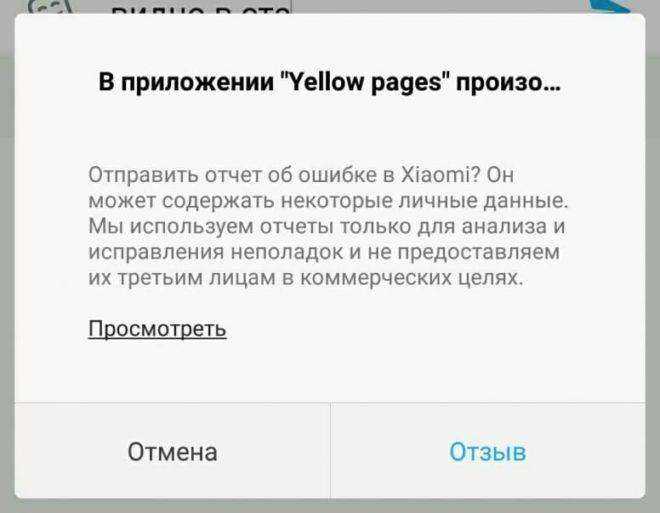
Еще один момент. Если ваш телефон оснащен «Желтыми страницами», вы сможете найти их в обычном списке приложений в «Настройках».
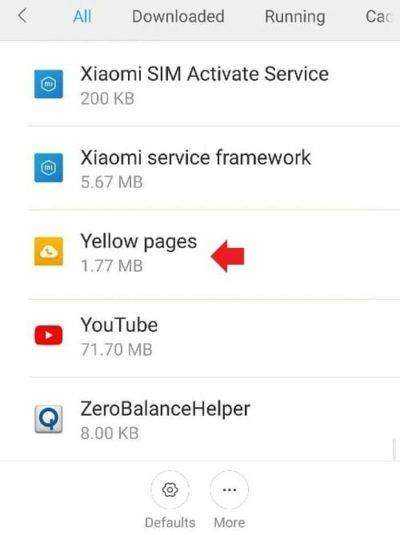
Какие системные приложения можно удалить без последствий
Для начала обсудим, какие вообще системные приложения можно удалить, не навредив мобильному устройству. Ведь некоторые сервисы крайне важны, и без них слаженная работа смартфона невозможна. Внимательно ознакомьтесь с представленным ниже списком.
Приложения c заменой
- Браузер MIUI. В большинстве случаев рекомендуется его не удалять для слаженной работы с сервисами Сяоми, но удаление теоретически возможно. После этого установите альтернативу в виде Google Chrome, Opera или Яндекс.Браузера.
- Gallery. Если вас не устраивает интерфейс или функционал системной галереи, ее вполне можно заменить на подобные приложения из Google Play.
- Диктофон. Опять же на просторах Интернета можно найти огромное количество похожих инструментов.
- Google Диск. Необязательная программа, как и большинство встроенных приложений от Гугл.
- Notes. Представляет собой виджет, который точно пригодится не каждому. Можно без опаски удалять.
- Анимационные заставки. Да, с ними главный экран выглядит интересно, но за счет анимации батарея гораздо быстрее разряжается + телефон на слабом процессоре может подтормаживать. Лучше установить стандартные обои.
- Погода. Полезное дополнение, но, если вас не устраивает системное, смело удаляйте и ищите понравившийся вариант в магазине Google.
- Почта. Общий почтовый клиент. Довольно удобный инструмент при условии наличия нескольких электронных адресов с разных сервисов. Если же используете только одну службу (например, Gmail), без проблем удаляйте.
- Музыка. Стандартное приложение, через которое можно прослушивать и сортировать аудиофайлы. Если решили убрать его, обязательно найдите альтернативу.
- Поиск Google. Обычно располагается на главном экране и дает быстрый доступ к поиску информации в Интернете. Если данный виджет вам мешает, и вы не пользуетесь Ассистентом – удаляем.
- (all services). Если не используете сервисы Facebook — удаляйте;
- Feedback. Если не планируете обращаться в строенную службу поддержки — также можете удалять.
Встроенные фоновые сервисы
Ниже также представлю дополненный список из нашего видео. Эти сервисы и приложения работаю в фоне и потребляют ресурсы телефона. Они удаляются непосредственно в программе Xiaomi ADB/Fastboot Tools. Идем по-порядку:
- Analytics;
- Apps (Mi App Store);
- Direct Service (Quick Apps);
- Любые встроенные приложения Google (потом можно будет снова их установить);
- Mab;
- Mail;
- Mi Credit;
- Mi Roaming;
- Msa;
- Yellow Pages.
Мы описали только основную часть предустановленных приложений, подходящих для удаления. С полным списком вы можете ознакомиться на форуме 4pda в специальном разделе.
Какие стандартные программы можно удалять
Часто владельцы китайских смартфонов задаются вопросом об удалении стандартного софта, который встраивают производители. Какие системные приложения можно удалить:
- BugReport и Whetstone. Софт необходим для того, чтобы отправлять отчеты об ошибках. Влияет на скорость работы смартфона;
- CloudPrint, FingerprintService, PrintSpooler. Программы, необходимые для печати файлов с аппарата. Не влияют на скорость работы гаджета;
- Email. Эту родную утилиту лучше удалить, если пользователь использует другое почтовое приложение;
- Fasdormancy. Эта функция не используется российскими пользователями, она актуальна для поездок за рубеж. Влияет на скорость работы гаджета;
- Mi Link Service. Предназначен для обмена файлами между телефонами, работающими на платформе MIUI;
- QuikSearchBox. Утилита предназначена для поиска информации в телефонах Xiaomi. В настоящее время она несовершенна, поэтому ее можно удалить;
- StepsProv >Без root-прав
Если у пользователя Xiaomi Redmi или Mi серии не имеется root-прав, то для совершения действия необходимо перейти в режим разработчика. Чтобы очистить устройство, нужно:
Зайти в настройки телефона, нажать на вкладку “О телефоне”, выбрать строку “Версия MIUI”. По этой вкладке необходимо кликнуть 8 раз. В нижней части экрана должно появиться сообщение “Вы стали разработчиком”;
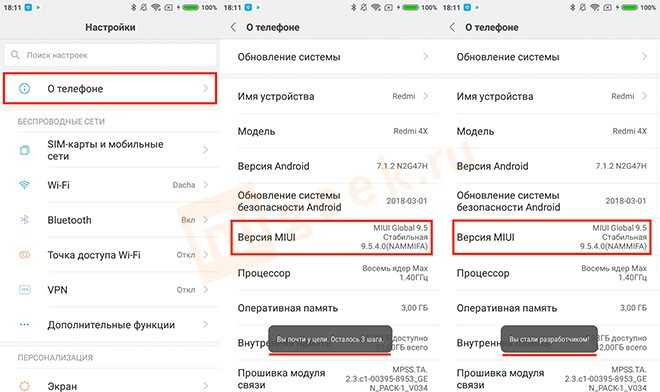
Далее следует сделать “Отладку по USB”. Зайти в “Расширенные настройки”, открыть вкладку “Для разработчиков”, сделать активной опцию “Отладка по USB»;
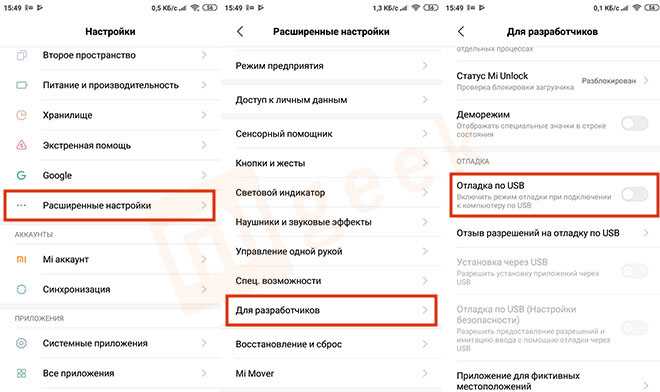
- Для дальнейшей работы придётся установить программу ADBFastbootTools. Для ее работы на компьютере должна быть установлена Java;
- Подключить к компьютеру гаджет. В верхнем левом углу нажимаем «Menu» и выбираем «Check for device». На телефоне появится запрос на соединение с ПК;
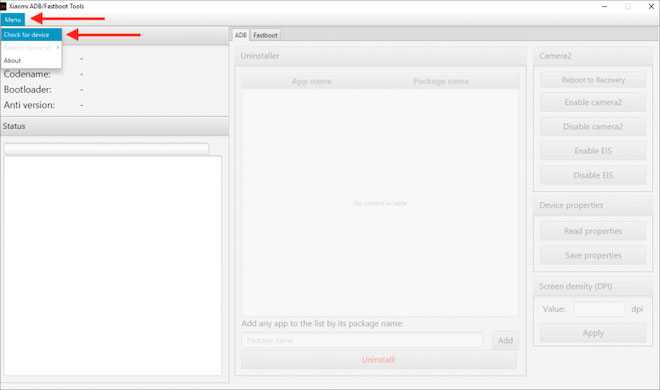
Подтверждаем, в разделе ADB отобразится список всех установленных программ на устройстве. Выбираем из них те, которые следует удалить, нажимаем на кнопку «Uninstall»;
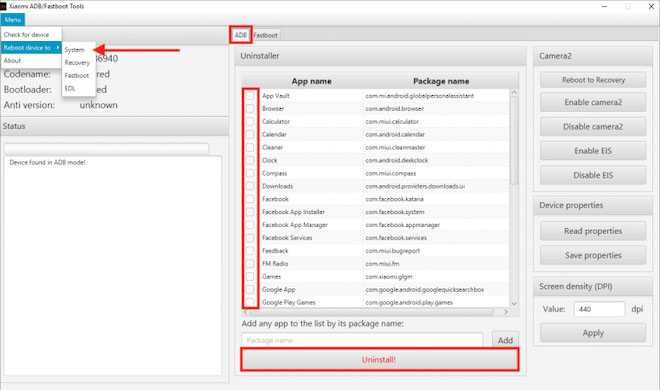
- По завершении процедуры в меню выбираем «Reboot device to System», смартфон перезагрузится и после можно отсоединять его от ПК;
- Прежде чем приступать к использованию утилиты ADBFastbootTools, необходимо изучить, какие системные приложения разрешаются удалять с Xiaomi.
Благодаря этому способу можно легко удалить неудаляемые программы с гаджета.
Список приложений которые можно удалить
Быстрые приложения / Quick Apps (com.miui.hybrid)
Диск Google (com.google.android.apps.docs) — диск от Google, советую удалить этот и поставить из Play Market, так вы сможете контролировать приложение и давать ему необходимые разрешения
Игры / Games (com.xiaomi.glgm) — Что-то на подобие Google Play, но только от Xiaomi, не вижу смысла использовать два идентичных приложения.
Карты (com.google.android.apps.maps) — Google карты я их не использую, поэтому снес.
Объектив Google(com.google.ar.lens) — это технология распознавания изображений
Меню SIM-карты (com.android.stk) — Удалил эту дрянь, некоторые говорят, что сотовые операторы используют это приложения для рекламы, например как на Мегафоне при проверке баланса появлялось окно с рекламой.
Оповещение населения (com.android.cellbroadcastreceiver) — На сколько я понял приложение не работает в России.
Приложения (com.xiaomi.mipicks) — Подобие Play Market, не вижу смысла его использовать, да еще и постоянно приходят уведомления.
Analytics (com.miui.analytics) — приложение собирает информацию об использовании Вами устройства.
(com.xiaomi.joyose) — Китайский развлекательный сервис, думаю он Вам не понадобится.
Duo (com.google.android.apps.tachyon) — Видео чат от Google, если не используете можно смело удалять.
Facebook App Installer (com.facebook.system) — Менеджер установки приложений Фейсбука
Facebook App Manager (com.facebook.appmanager) — Менеджер установленных приложений Фейсбука
Facebook Services (com.facebook.services) — Сервисы «Фейсбука»
Gmail (com.google.android.gm) — Почтовый клиент от Google, если не используете можно смело удалять.
Google Фото (com.google.android.apps.photos) — Сервис для хранения, редактирования и обмена фотографиями и видео, я тоже не использую его поэтому удалил, а так на Ваше усмотрение.
(com.android.providers.partnerbookmarks) — закладки в стандартном браузере от партнеров xiaomi
Google Play Музыка (com.google.android.music) — музыкальный плеер от Google
Google Play Фильмы(com.google.android.videos) — видео сервис от Google
Mi Роуминг (com.miui.virtualsim) — виртуальные сим-карты в России не работает
Mi Credit (com.xiaomi.payment) — электронный кошелек от xiaomi, скорее всего работает только в Китае
Mi Pay (com.mipay.wallet.in) — основной компонент для Mi Credit
MRGSVendorApp (com.my.games.vendorapp) — какой-то сервис от Mail.ru (mail.ru один из спонсоров xiaomi)
MSA (com.miui.msa.global) — очередная аналитика, которая кушает трафик и висит в фоне
PartnerNetflixActivation (com.netflix.partner.activation) — Партнерское приложение от Netflix
VsimCore(com.miui.vsimcore) — компонент приложения Mi Роуминг
GBoard (com.google.android.inputmethod.latin) — клавиатура от Google, если не нужна то можно удалять, но перед удаление обязательно устанавливаем любую другу, например стандартную от Xiaomi.
Сервис и обратная связь(com.miui.miservice) — можно смело удалять если не используете.
После удаления приложений необходимо перезагрузить смартфон. Для этого нажимаем «Reboot into System»
Итог
По определённому ряду причин у пользователей телефонов марки Xiaomi часто возникают вопросы, как удалить то или иное приложение, почему не получается удалить приложение, как очистить все его данные и т.д. Это может быть связано с обычным незнанием ситуации, обновлённой прошивкой или какими-либо сбоями в самом телефоне.


















![Как удалить приложение на xiaomi – инструкция + рекомендации [2020]](http://zoomobi.ru/wp-content/uploads/5/a/6/5a61915fdc5da147e9a82f95f3135af6.jpeg)


![Как удалить системное приложение android без root [обзор]](http://zoomobi.ru/wp-content/uploads/d/9/4/d946a820d59b3f41c4a9bf669cbd206c.jpeg)












